Dossier Algorithmique
Avec Python > EnvironnementPython est un langage portable, dynamique, extensible, gratuit, qui permet (sans l'imposer) une approche modulaire et orientée objet de la programmation.
Le langage Python est téléchargeable sur le site de la Python Software Foundation (http://www.python.org/download/).
La dernière version stable est la version (conseillée) 3.8.1 (pour Windows sous forme d'un MSI).
Il y a quelques différences avec les versions précédentes (en particulier dans la syntaxe, mais elles sont mineures).
Dans la suite, les programmes donnés sont réalisés avec cette version.
On peut utiliser Python en ligne de commande ; toutefois cette version de Python est fournie avec un environnement de développement sous windows appelé IDLE (Environnement de DéveLoppement Intégré).
IDLE de base
Une fois le programme installé, il suffit de cliquer dans le menu Démarrer sur le groupe Python 3.8 puis sur le raccourci IDLE (Python 3.8).
On obtient l'interface suivante :
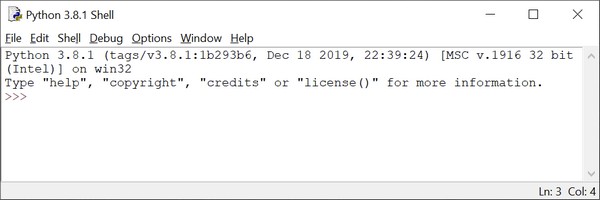
La fenêtre Python Shell est la fenêtre de l'IDLE. Il possède des outils de traitement de texte (menu Edit) et quelques autres fonctionnalités (indentation semi-automatique, debuggage, ...) mais reste malgré tout très frustre.
Le signe : >>> est le prompt de début de ligne qui signale à l'utilisateur qu'il peut commencer à écrire ici.
Dans cet environnement, on peut écrire des instructions qui sont directement interprétées par Python. On pourra donc vérifier le bon fonctionnement de chaque composant d'une application au fur et à mesure de sa construction. Pour débuter, c'est parfait car les erreurs de syntaxe sont indiquées à chaque validation.
Par exemple :
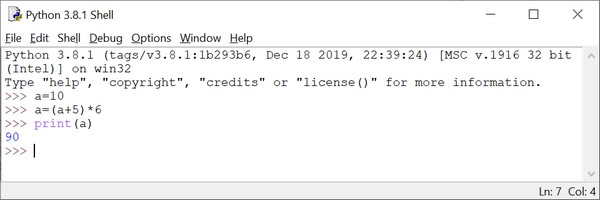
En écrivant et en validant chaque ligne (le prompt apparaît à la ligne suivante), le code du programme est interprété et exécuté ligne par ligne.
Ainsi après avoir validé la ligne :
>>> print(a)
Python affiche le résultat (la valeur de la variable a)
On peut aussi (en particulier si on on veut sauvegarder son programme), ouvrir une nouvelle fenêtre pour écrire son code par le menu File, New Filede la fenêtre Python Shell
Cette nouvelle fenêtre possède les mêmes fonctionnalités d'éditeurs de texte que la fenêtre Python Shell mais le programme n'est pas interprété directement, on peut écrire toute les lignes du programme, le sauvegarder par le menu File, Save As et en vérifier la syntaxe par le menu Run, Check Module.
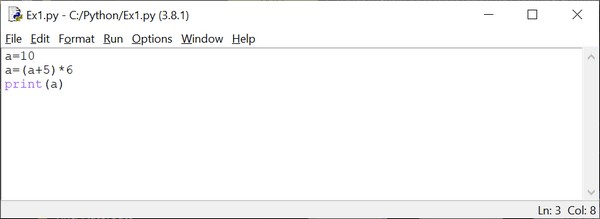
On exécute le programme par le menu Run, Run Module (ou Touche F5).
Le programme affiche alors les entrées et sorties du programme dans la fenêtre Python Shell.
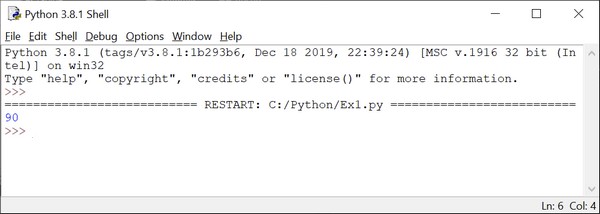
On peut de plus positionner ces deux fenêtres l'une à côté de l'autre. Cet environnement est en définitive assez simple à utiliser.
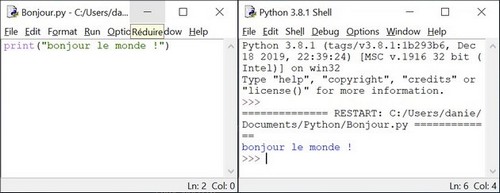
Une fois le programme installé, il suffit de cliquer dans le menu Démarrer sur le groupe Python 3.8 puis sur le raccourci IDLE (Python 3.8).
On obtient l'interface suivante :
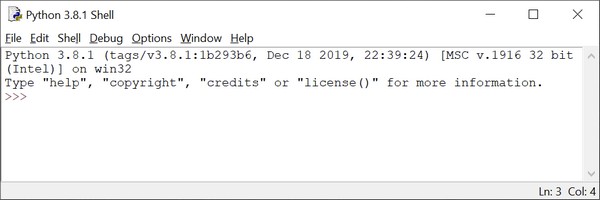
La fenêtre Python Shell est la fenêtre de l'IDLE. Il possède des outils de traitement de texte (menu Edit) et quelques autres fonctionnalités (indentation semi-automatique, debuggage, ...) mais reste malgré tout très frustre.
Le signe : >>> est le prompt de début de ligne qui signale à l'utilisateur qu'il peut commencer à écrire ici.
Dans cet environnement, on peut écrire des instructions qui sont directement interprétées par Python. On pourra donc vérifier le bon fonctionnement de chaque composant d'une application au fur et à mesure de sa construction. Pour débuter, c'est parfait car les erreurs de syntaxe sont indiquées à chaque validation.
Par exemple :
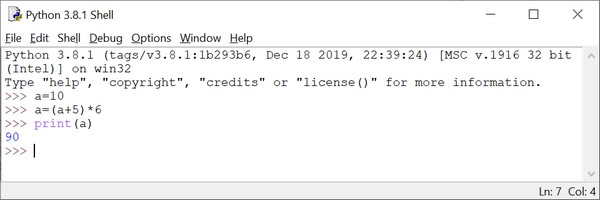
En écrivant et en validant chaque ligne (le prompt apparaît à la ligne suivante), le code du programme est interprété et exécuté ligne par ligne.
Ainsi après avoir validé la ligne :
>>> print(a)
Python affiche le résultat (la valeur de la variable a)
On peut aussi (en particulier si on on veut sauvegarder son programme), ouvrir une nouvelle fenêtre pour écrire son code par le menu File, New Filede la fenêtre Python Shell
Cette nouvelle fenêtre possède les mêmes fonctionnalités d'éditeurs de texte que la fenêtre Python Shell mais le programme n'est pas interprété directement, on peut écrire toute les lignes du programme, le sauvegarder par le menu File, Save As et en vérifier la syntaxe par le menu Run, Check Module.
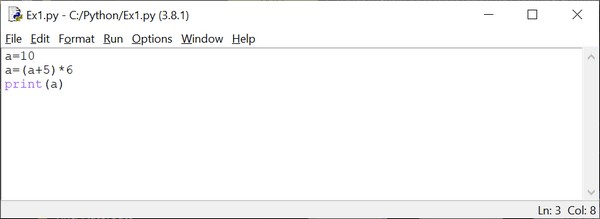
On exécute le programme par le menu Run, Run Module (ou Touche F5).
Le programme affiche alors les entrées et sorties du programme dans la fenêtre Python Shell.
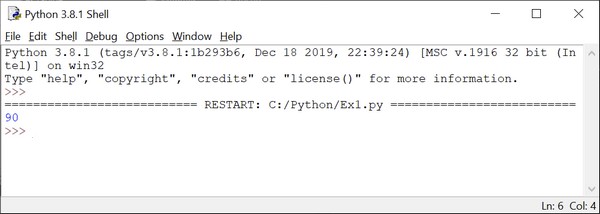
On peut de plus positionner ces deux fenêtres l'une à côté de l'autre. Cet environnement est en définitive assez simple à utiliser.
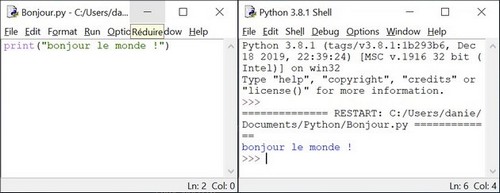
Autres environnements simples
Aly
Aly est multiplateforme et utilise la version de Python installée au préalable sur la machine. Il permet d'éditer des scripts python, de les enregistrer et de les exécuter dans une interface logicielle regroupant dans une même fenêtre la zone d'édition et la zone d'exécution des scripts. Il s'utilise exactement de la même manière sous Windows, MacOsX et Linux.
Il est téléchargeable sur le site officiel : https://www.xm1math.net/aly/index.html. La version actuelle est la version 0.1.0 (2019). Cette version exclue le mode direct mais est très pratique pour les débutants en particulier en milieu scolaire.
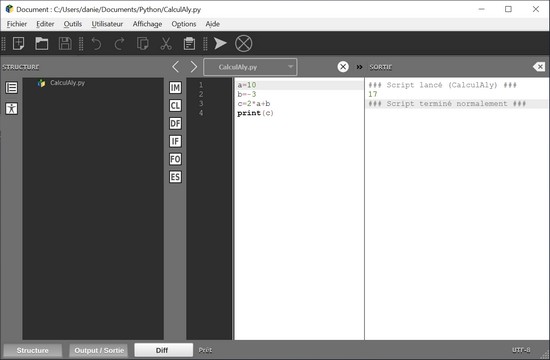
La barre d'outils verticale située à gauche de la zone Editeur permet d'insérer rapidement le structures de code les plus courante avec la bonne indentation.
Aly est multiplateforme et utilise la version de Python installée au préalable sur la machine. Il permet d'éditer des scripts python, de les enregistrer et de les exécuter dans une interface logicielle regroupant dans une même fenêtre la zone d'édition et la zone d'exécution des scripts. Il s'utilise exactement de la même manière sous Windows, MacOsX et Linux.
Il est téléchargeable sur le site officiel : https://www.xm1math.net/aly/index.html. La version actuelle est la version 0.1.0 (2019). Cette version exclue le mode direct mais est très pratique pour les débutants en particulier en milieu scolaire.
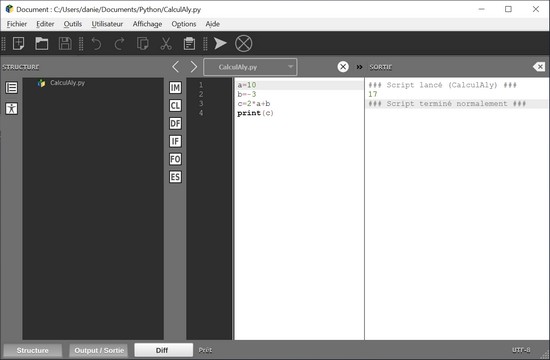
La barre d'outils verticale située à gauche de la zone Editeur permet d'insérer rapidement le structures de code les plus courante avec la bonne indentation.
Thonny
Thonny est multiplateforme (Windows, MacOsX et Linux) et s'installe avec une des dernières versions de Python mais on peut le paramétrer pour utiliser une autre version de Python installée sur la machine
L'interface est épurée et fonctionnelle, elle convient bien à des débutants.
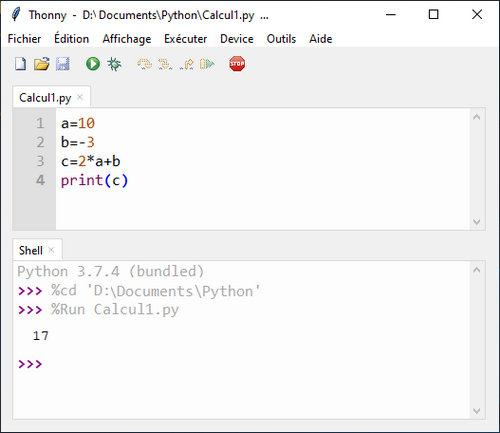
Il est évidemment possible de personnaliser l'affichage de Thonny suivant les besoins de chaque utilisateur. Thonny apporte l'autocomplétion, la coloration syntaxique, l'exécution et le débogage de programmes.
Il est téléchargeable sur le site : https://thonny.org/
La version actuelle est la version 3.2.7 (2020)
Thonny est multiplateforme (Windows, MacOsX et Linux) et s'installe avec une des dernières versions de Python mais on peut le paramétrer pour utiliser une autre version de Python installée sur la machine
L'interface est épurée et fonctionnelle, elle convient bien à des débutants.
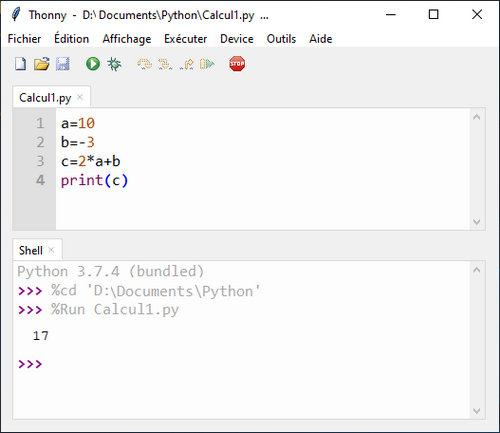
Il est évidemment possible de personnaliser l'affichage de Thonny suivant les besoins de chaque utilisateur. Thonny apporte l'autocomplétion, la coloration syntaxique, l'exécution et le débogage de programmes.
Il est téléchargeable sur le site : https://thonny.org/
La version actuelle est la version 3.2.7 (2020)